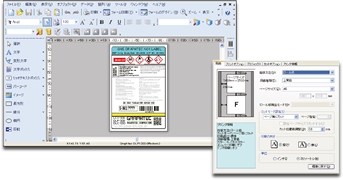કાયમી ઇન્ટરનેટ કનેક્શન હંમેશાં જરૂરી હોતું નથી - ઉદાહરણ તરીકે, જો ટ્રાફિક મર્યાદિત હોય, તો વધુ પડતા ખર્ચને ટાળવા માટે સત્ર પછી કમ્પ્યુટરને વર્લ્ડ વાઇડ વેબથી ડિસ્કનેક્ટ કરવું વધુ સારું છે. આ સલાહ ખાસ કરીને વિન્ડોઝ 10 માટે સંબંધિત છે, અને નીચે આપેલા લેખમાં આપણે operatingપરેટિંગ સિસ્ટમના આ સંસ્કરણમાં ઇન્ટરનેટથી ડિસ્કનેક્ટ થવાના માર્ગો પર વિચારણા કરીશું.
"ટોપ ટેન" પર ઇન્ટરનેટ બંધ કરો
આ કુટુંબની અન્ય operatingપરેટિંગ સિસ્ટમ્સ માટે સમાન પ્રક્રિયાથી વિંડોઝ 10 પર ઇન્ટરનેટને અક્ષમ કરવું એ સિદ્ધાંતમાં અલગ નથી, અને તે મુખ્યત્વે કનેક્શનના પ્રકાર પર આધારિત છે - કેબલ અથવા વાયરલેસ.
વિકલ્પ 1: Wi-Fi કનેક્શન
ઇથરનેટ કનેક્શન કરતા વાયરલેસ કનેક્શન વધુ અનુકૂળ છે, અને કેટલાક કમ્પ્યુટર્સ માટે (ખાસ કરીને, કેટલાક આધુનિક લેપટોપ) ફક્ત એક જ ઉપલબ્ધ છે.
પદ્ધતિ 1: ટ્રે આયકન
વાયરલેસ કનેક્શનથી ડિસ્કનેક્ટ કરવાની મુખ્ય પદ્ધતિ એ છે કે વાઇ-ફાઇ નેટવર્કની નિયમિત સૂચિનો ઉપયોગ કરવો.
- કમ્પ્યુટર ડિસ્પ્લેની નીચે જમણા ખૂણામાં સ્થિત સિસ્ટમ ટ્રે પર એક નજર નાખો. તેના પર એન્ટેનાના ચિહ્ન સાથેનું ચિહ્ન શોધો કે જેનાથી તરંગો નીકળી રહી છે, તેના પર હોવર કરો અને ડાબું-ક્લિક કરો.
- માન્ય Wi-Fi નેટવર્ક્સની સૂચિ ખુલે છે. જેની સાથે હાલમાં પીસી અથવા લેપટોપ કનેક્ટ થયેલ છે તે ખૂબ જ ટોચ પર સ્થિત છે અને વાદળી રંગમાં પ્રકાશિત થયેલ છે. આ ક્ષેત્રમાં બટન શોધો ડિસ્કનેક્ટ કરો અને તેના પર ક્લિક કરો.
- થઈ ગયું - તમારું કમ્પ્યુટર નેટવર્કથી ડિસ્કનેક્ટ થઈ જશે.


પદ્ધતિ 2: વિમાન મોડ
"વેબ" થી ડિસ્કનેક્ટ કરવાની વૈકલ્પિક રીત મોડને સક્રિય કરવી છે "પ્લેનમાં"છે, જે બ્લૂટૂથ સહિતના તમામ વાયરલેસ સંદેશાવ્યવહાર બંધ કરે છે.
- પહેલાનાં સૂચનોનાં પગલું 1 ને અનુસરો, પરંતુ આ વખતે બટનનો ઉપયોગ કરો "વિમાન મોડ"નેટવર્ક્સની સૂચિની તળિયે સ્થિત છે.
- બધા વાયરલેસ સંદેશાવ્યવહારને ડિસ્કનેક્ટ કરવામાં આવશે - ટ્રેમાંનું Wi-Fi ચિહ્ન વિમાનની છબી સાથેના ચિહ્નમાં બદલાશે.

આ મોડને અક્ષમ કરવા માટે, ફક્ત આ ચિહ્ન પર ક્લિક કરો અને ફરીથી બટન દબાવો "વિમાન મોડ".


વિકલ્પ 2: વાયર્ડ કનેક્શન
કેબલ દ્વારા ઇન્ટરનેટથી કનેક્ટ થવાના કિસ્સામાં, ફક્ત એક જ શટડાઉન વિકલ્પ ઉપલબ્ધ છે, પ્રક્રિયા નીચે મુજબ છે:
- ફરીથી સિસ્ટમ ટ્રે પર એક નજર નાખો - Wi-Fi ચિહ્નને બદલે, કમ્પ્યુટર અને કેબલના ચિત્ર સાથેનું એક ચિહ્ન હોવું જોઈએ. તેના પર ક્લિક કરો.
- ઉપલબ્ધ નેટવર્ક્સની સૂચિ પ્રદર્શિત થશે, જે Wi-Fi ની જેમ છે. જે નેટવર્કથી કમ્પ્યુટર કનેક્ટ થયેલ છે તે ટોચ પર પ્રદર્શિત થાય છે, તેના પર ક્લિક કરો.
- આઇટમ ખુલે છે ઇથરનેટ પરિમાણ કેટેગરીઝ "નેટવર્ક અને ઇન્ટરનેટ". અહીંની લિંક પર ક્લિક કરો. "એડેપ્ટર સેટિંગ્સને ગોઠવી રહ્યા છીએ".
- ઉપકરણો વચ્ચે નેટવર્ક કાર્ડ શોધો (સામાન્ય રીતે તે શબ્દ દ્વારા સૂચવવામાં આવે છે ઇથરનેટ), તેને પસંદ કરો અને માઉસનું જમણું બટન દબાવો. સંદર્ભ મેનૂમાં, આઇટમ પર ક્લિક કરો અક્ષમ કરો.

માર્ગ દ્વારા, વાયરલેસ એડેપ્ટરને તે જ રીતે અક્ષમ કરી શકાય છે, જે વિકલ્પ 1 માં પ્રસ્તુત પદ્ધતિઓનો વિકલ્પ છે. - હવે તમારા કમ્પ્યુટર પર ઇન્ટરનેટ બંધ છે.




નિષ્કર્ષ
વિન્ડોઝ 10 પર ઇન્ટરનેટ બંધ કરવું એ એક તુચ્છ કાર્ય છે જે કોઈપણ વપરાશકર્તા સંભાળી શકે છે.